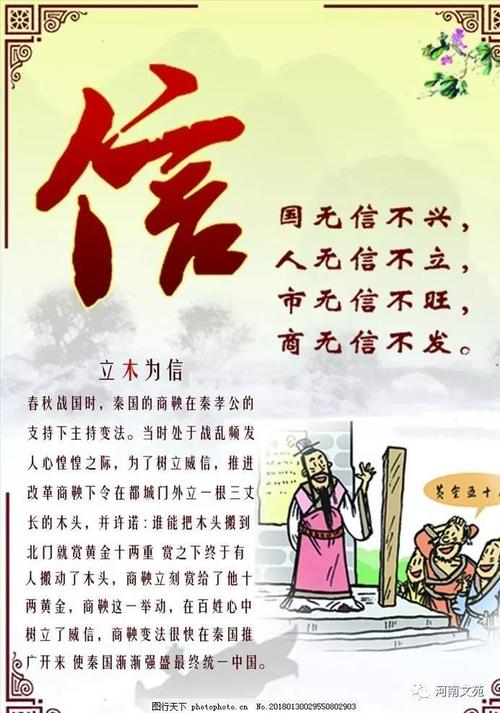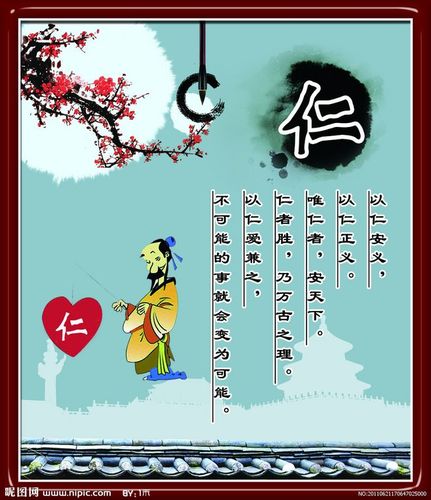要在下载的Word程序中激活软件,需要根据您所购买的许可证类型进行操作下面是两种情况的操作步骤:1.订阅Office 365的用户如果您购买的是Office 365的订阅许可证,您可以按照以下步骤激。Word文档怎么激活使用?更多详情请大家跟着小编一起来看看吧!
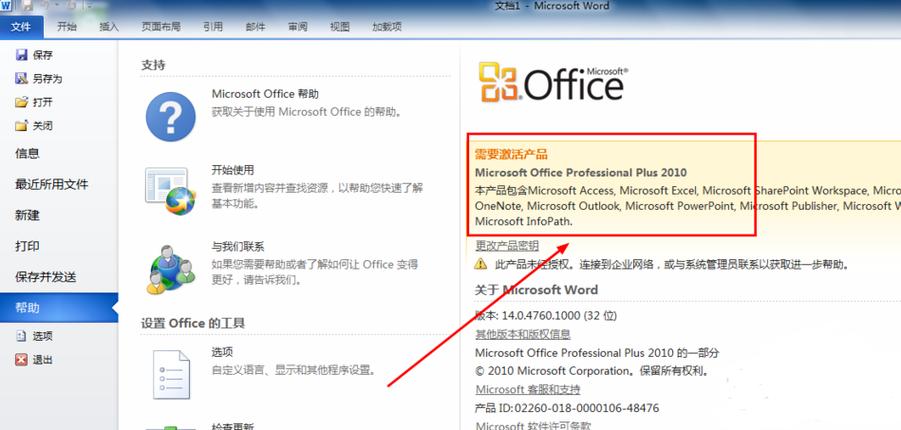
Word文档怎么激活使用(1)
要在下载的Word程序中激活软件,需要根据您所购买的许可证类型进行操作。下面是两种情况的操作步骤:
1.订阅Office 365的用户
如果您购买的是Office 365的订阅许可证,您可以按照以下步骤激活Word:
1)打开Word软件,点击“登录”按钮,输入您的Microsoft账户和密码。
2)如果您还没有Microsoft账户,请先注册一个新帐户。
3)输入您的订阅许可证代码,然后按照屏幕上的提示完成激活。
2.购买Office 2019的用户
如果您购买的是Office 2019的许可证,您可以按照以下步骤激活Word:
1)打开Word软件,点击“文件”选项卡,然后点击“帐户”选项。
2)选择“更改产品密钥”,输入您的25位产品密钥。
3)按照屏幕上的提示完成激活。
需要注意的是,如果您已经使用过某个许可证激活了Word,那么您可以直接跳过激活步骤,因为Word已经处于激活状态了。

Word文档怎么激活使用(2)
Word文档激活使用的操作步骤如下
1、先启动我们电脑上的word。
2、启动之后这里随意点击一个文档,也可以新建一个空白文档。
3、新建空白文档之后点击左上角的文件按钮。
4、点击文件按钮之后弹出相关页面,点击页面的账户。
5、在账户的右边会有详细的产品信息。
6、点击显示其他授权信息,这里会弹出一个授权信息的详细内容,这里是已经激活的,如果显示的是未激活的话,那么就是没有授权的。

Word文档怎么激活使用(3)
1、首先打开Office的任意一个组件(Word、Excel、Powerpoint),点击文件菜单。
2、在文件菜单中,选择帐户页签,可以看到Office的状态是需要激活,点击激活的按钮。
3、在弹出的窗口中选择激活。
4、这时要求登陆微软的账号,如果有帐户就直接输入帐户即可,没有的话注册完再登录。
5、这里国家地区选择“中国”,语言选择中文。
6、进入到微软官方网站后,用刚刚的微软账号密码登录后,点击下一步。
7、返回Office激活界面,输入激活码,点击完成激活。
8、如果以上激活完成之后,仍提示需要激活,这是因为Office没有更新导致,请点击安装更新,并重新打开Office。